为了在Azure上实现两个数据中心,并且使用“对等网络”功能打通两个网段的路由。在本次测试中我将两个资源组的位置都放置在“美国东部”。(对等网络要求两个资源组地理位置位于同一个数据中心)
1、创建第一个资源组Exchange-Internal
登录Azure管理Portal选择“资源组”,新创建两个资源组为”Exchange-Internal“和“exchange-数据中心2“,如图。
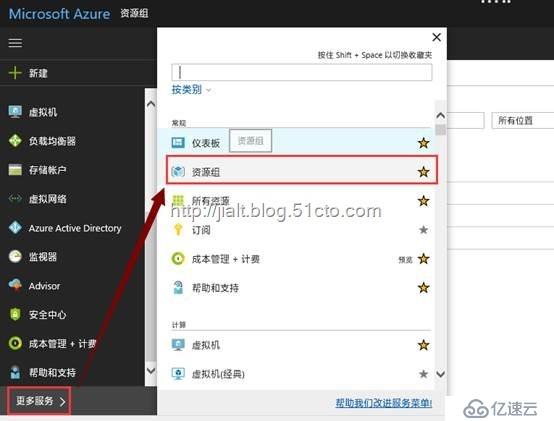
2、为资源组添加“虚拟网络”
在Azure Portal上选择“虚拟网络”,分布添加两个虚拟网络”Internal”和“Exchange-data2”。
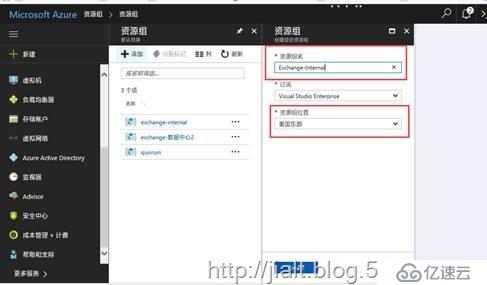
指定“虚拟网络”Internal的地址空间为192.168.1.0/24,位置为:美国东部。
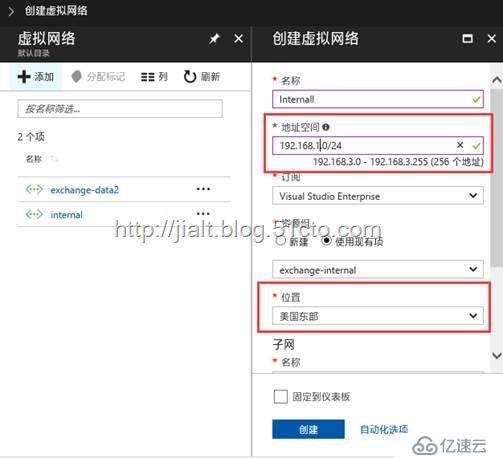
指定虚拟网络“Exchange-data2”的网络地址空间为192.168.2.0/24,位置为美国东部。
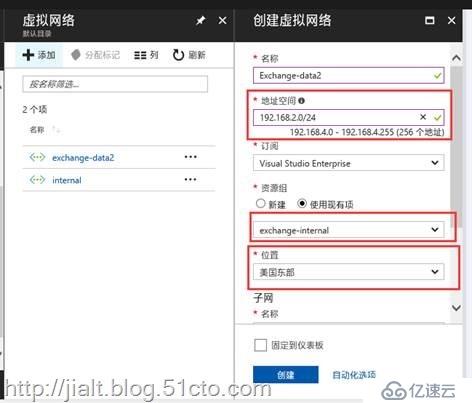
在Azure Portal上选择“虚拟机”,新创建四台虚拟机,两台虚拟机。分布位于两个资源组Exchange-Internal和“exchange-数据中心2“中。
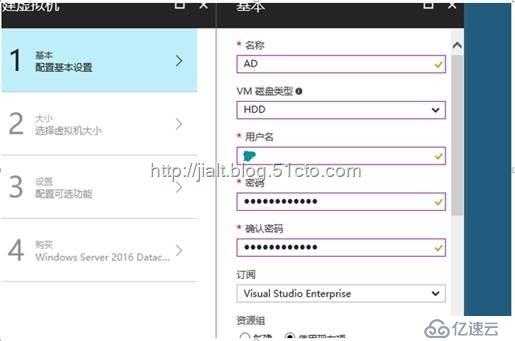
逐一创建剩余虚拟机。
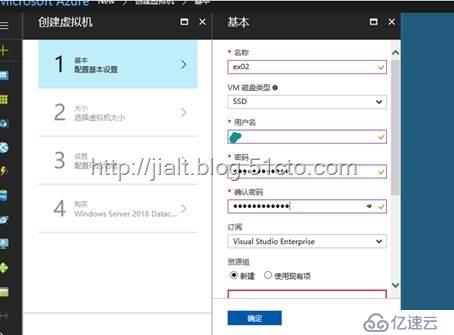
为了打通两个虚拟网络”Internal”和“Exchange-data2”之间的网络通信,我们需要创建两个对等网络。要让两个虚拟网络之间能够通信,需要创建两个单向的对等网络。
1、创建虚拟网络Exchange-data2——> Internal之间的对等网络
在AZURE Portal上选择“Exchange-data2”虚拟网络,选择“对等”,然后选择添加。
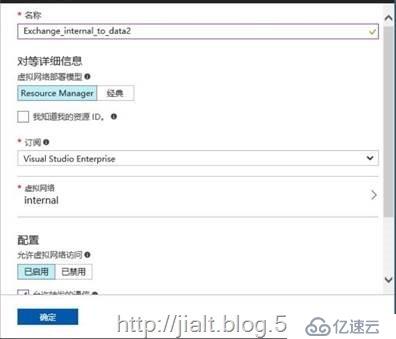
启用允许虚拟网络访问,并“允许转发的通信”和“允许网关传输”,如图。
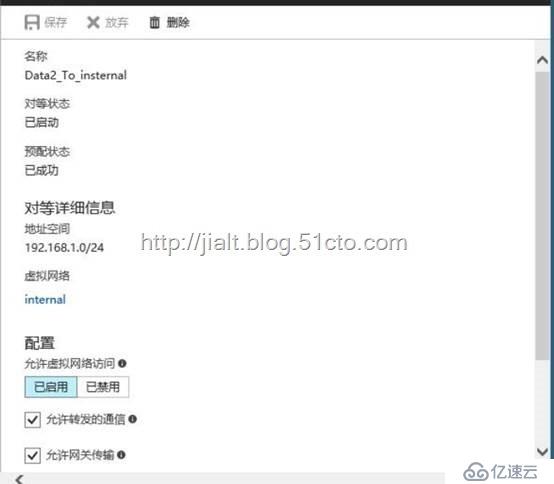
对等网络创建完成后,检查对等网络状态需要为“已连接”。
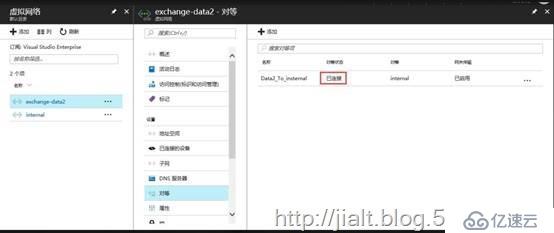
2、创建虚拟网络Internal——>Exchange-data2之间的对等网络
在Azure Portal上选择虚拟网络Internal,选择编辑,选择“对等”
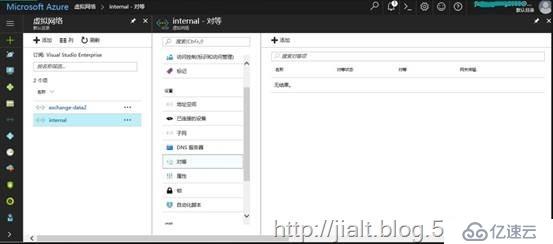
输入对等网络名称为internal_to_data2,选择虚拟网络Exchange-data2。
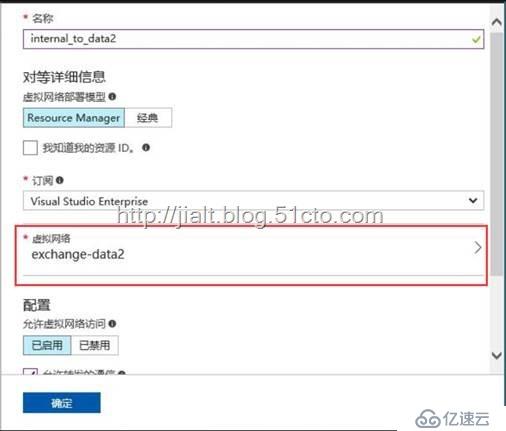
启用允许虚拟网络访问,并“允许转发的通信”和“允许网关传输”,如图。
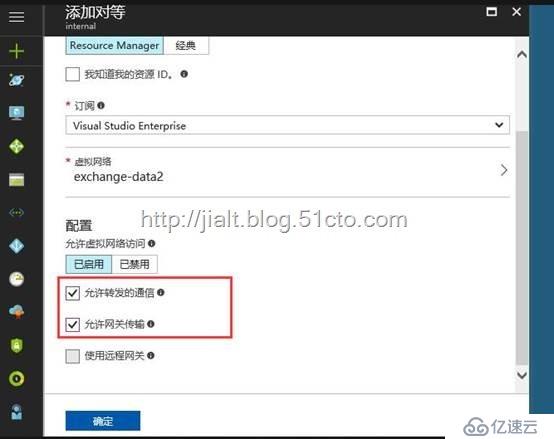
对等网络创建完成后,检查连接状态。
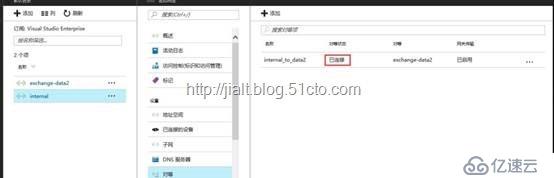
亿速云「云服务器」,即开即用、新一代英特尔至强铂金CPU、三副本存储NVMe SSD云盘,价格低至29元/月。点击查看>>
免责声明:本站发布的内容(图片、视频和文字)以原创、转载和分享为主,文章观点不代表本网站立场,如果涉及侵权请联系站长邮箱:is@yisu.com进行举报,并提供相关证据,一经查实,将立刻删除涉嫌侵权内容。